मैं अपने जीमेल इनबॉक्स को साफ और व्यवस्थित रखने के बारे में अधिक सतर्क रहा करता था, लेकिन इस साल की शुरुआत में जीमेल के लुढ़कने वाले इनबॉक्स टैब ने मुझे आलसी बना दिया है। टैब प्रचारक ई-मेल, सोशल मीडिया नोटिफिकेशन और ऐसे अन्य संदेशों को फ़िल्टर करने में मदद करते हैं जो प्राथमिक महत्व के नहीं हैं। हालांकि ये ई-मेल Gmail के वेब क्लाइंट के साथ प्रभावी रूप से छिपे हुए हैं, फिर भी वे मेरे iPhone पर अपठित के रूप में चिह्नित हैं। अर्थात्, मेरे मेल ऐप आइकन में लगातार बड़ी संख्या में बैज अलर्ट होता है क्योंकि मेरे सोशल और प्रमोशनल टैब में छिपी अपठित संदेशों की संख्या अधिक होती है।
आप अपने टैब, पेज द्वारा पेज पर जा सकते हैं, संदेशों को पढ़े गए के रूप में चिह्नित कर सकते हैं, लेकिन अगर आपके पास सैकड़ों या हांफना है! - हजारों अपठित संदेश, थकाऊ होने के कारण यह प्रक्रिया जल्दी हो सकती है। एक बेहतर रास्ता है।

शुरुआत के लिए, आपको अपने इनबॉक्स टैब को अस्थायी रूप से अक्षम करना होगा। ऐसा करने के लिए, अपने जीमेल इनबॉक्स पेज के ऊपरी-दाएँ कोने में गियर आइकन पर क्लिक करें और सेटिंग्स चुनें। अगला, इनबॉक्स टैब पर क्लिक करें और श्रेणियाँ अनुभाग में, आपके द्वारा चेक किए गए किसी भी इनबॉक्स टैब को अनचेक करें (आप प्राथमिक टैब के लिए ग्रे-आउट बॉक्स को अनचेक नहीं कर सकते, लेकिन यह ठीक है)। अगला, नीचे स्क्रॉल करें और परिवर्तन सहेजें बटन पर क्लिक करें, और आप अपने इनबॉक्स में वापस आ जाएंगे।
संबंधित कहानियां
- नए जीमेल टैब के साथ शुरुआत करना
- IOS 7 में ऐप्स के लिए एप्लिकेशन-विशिष्ट पासवर्ड कैसे सेट करें
- दो क्रोम स्टोर एक्सटेंशन जीमेल की पुरानी कंपोज़ विंडो को वापस लाते हैं
अब, आपके सभी संदेश एक साथ समूहीकृत हैं, लेकिन यदि आपके पास सैकड़ों या अधिक अपठित संदेश हैं, तो वे आपके इनबॉक्स के कई पृष्ठों में फैल जाएंगे। इसलिए, हमें आपके इनबॉक्स के पहले पृष्ठ पर न केवल सभी अपठित संदेशों का चयन करने का एक तरीका खोजना होगा, बल्कि आपके पूरे इनबॉक्स में सभी अपठित संदेशों को भी देखना होगा। वास्तव में, हमें सभी संदेशों को पढ़ने और अपठित दोनों का चयन करने की आवश्यकता होगी। ऐसा करने के लिए, अपने इनबॉक्स के ऊपरी-बाएँ कोने में स्थित बॉक्स पर क्लिक करें जिससे आप विभिन्न प्रकार के संदेशों का चयन कर सकते हैं। आप केवल बॉक्स को चेक करने के लिए क्लिक कर सकते हैं या आप डाउन एरो पर क्लिक कर सकते हैं और ड्रॉप-डाउन मेनू से ऑल चुन सकते हैं।
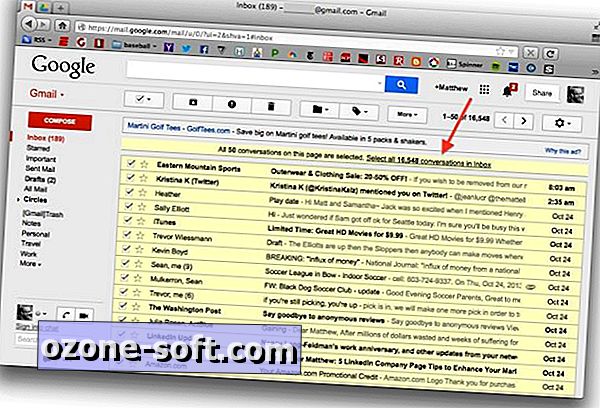
आपने इस अंतिम क्रिया के साथ जो किया है वह आपके इनबॉक्स के वर्तमान पृष्ठ के सभी 50 संदेशों का चयन करता है। लेकिन आपके इनबॉक्स के शीर्ष पर, Google आपको अपने इनबॉक्स में सभी संदेशों - वार्तालापों का चयन करने के लिए, Google के पार्लेंस में - एक विकल्प देता है। मेरे मामले में, यह पूछता है कि क्या मैं "इनबॉक्स में सभी 16, 548 वार्तालापों का चयन करना चाहता हूं।"
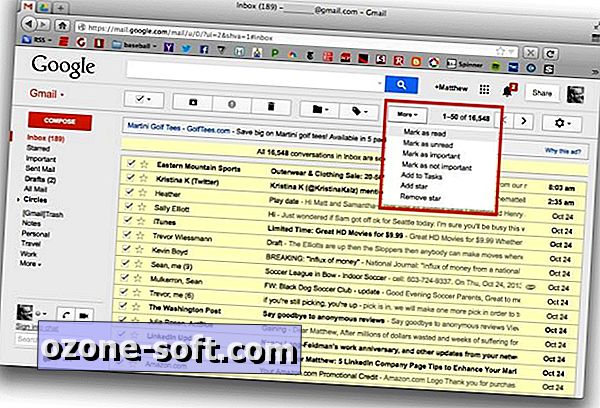
उस लिंक पर क्लिक करें और फिर अपने इनबॉक्स के ऊपर दिए गए अधिक बटन से, पढ़ें के रूप में मार्क चुनें। अंत में, अपने इनबॉक्स में प्रत्येक ई-मेल को पढ़ने के रूप में चिह्नित करने के अपने निर्णय की पुष्टि करने के लिए पुष्टि पॉप-अप विंडो पर ओके पर क्लिक करें। बाद में, आप सेटिंग में वापस जा सकते हैं और इनबॉक्स टैब पर उपयोग किए जाने वाले किसी भी इनबॉक्स टैब को सक्षम कर सकते हैं।












अपनी टिप्पणी छोड़ दो